金鱼哥RHCA回忆录:DO280管理和监控OpenShift平台--Web控制台使用
🎹 个人简介:大家好,我是 金鱼哥,CSDN运维领域新星创作者,华为云·云享专家,阿里云社区·专家博主
📚个人资质:CCNA、HCNP、CSNA(网络分析师),软考初级、中级网络工程师、RHCSA、RHCE、RHCA、RHCI、ITIL😜
💬格言:努力不一定成功,但要想成功就必须努力🔥🎈支持我:可点赞👍、可收藏⭐️、可留言📝
📜Web控制台使用
📑WEB控制台简介
OpenShift web控制台是一个可以从web浏览器访问的用户界面。它是管理和监视应用程序的一种方便的方法。尽管命令行界面可以用于管理应用程序的生命周期,但是web控制台提供了额外的优势,比如部署、pod、服务和其他资源的状态,以及关于系统范围内事件的信息。
可使用Web查看基础设施内的重要信息,包括:
-
pod各种状态;
-
volume的可用性;
-
通过使用probes获得应用程序的健康行;
登录并选择项目之后,web控制台将提供项目项目的概述。
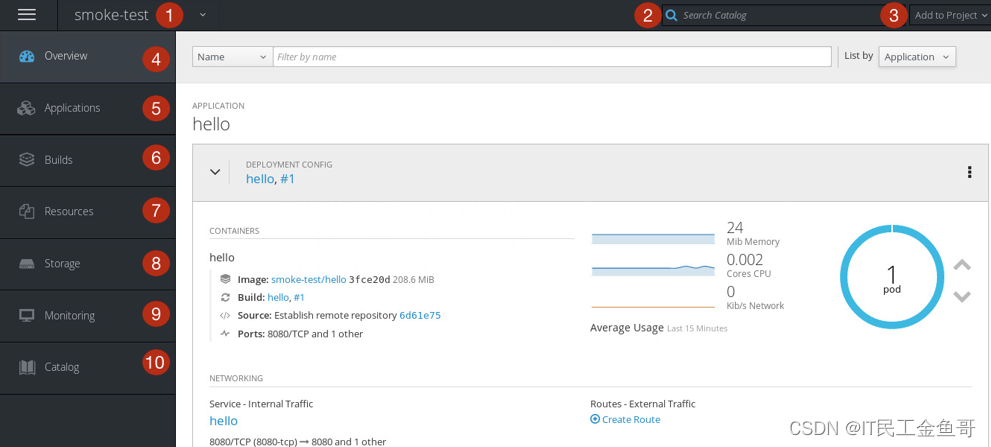
-
项目允许在授权访问的项目之间切换。
-
Search Catalog:浏览image目录。
-
Add to project:向项目添加新的资源和应用程序。可以从文件或现有项目导入资源。
-
Overview:提供当前项目的高级视图。它显示service的名称及其在项目中运行的相关pod。
-
Applications:提供对部署、pod、服务和路由的访问。它还提供了对Stateful set的访问,Kubernetes hat特性为pod提供了一个惟一的标识,用于管理部署的顺序。
-
build:提供对构建和IS的访问。
-
Resources:提供对配额管理和各种资源(如角色和端点)的访问。
-
Storage:提供对持久卷和存储请求的访问。
-
Monitoring选项卡提供对构建、部署和pod日志的访问。它还提供了对项目中各种对象的事件通知的访问。
-
Catalog选项卡提供对可用于部署应用程序包的模板的访问。
📑使用HAWKULAR管理指标
Hawkular是一组用于监控环境的开源项目。它由各种组件组成,如Hawkular services、Hawkular Application Performance Management (APM)和Hawkular metrics。Hawkular可以通过Hawkular OpenShift代理在OpenShift集群中收集应用程序指标。通过在OpenShift集群中部署Hawkular,可以访问各种指标,比如pod使用的内存、cpu数量和网络使用情况。
在部署了Hawkular代理之后,web控制台可以查看各种pod的图表了。

📑管理Deployments和Pods
Actions按钮可用于pod和部署,允许管理各种设置。例如,可以向部署添加存储或健康检查(包括准备就绪和活动探测)。该按钮还允许访问YAML编辑器,以便通过web控制台实时更新配置。
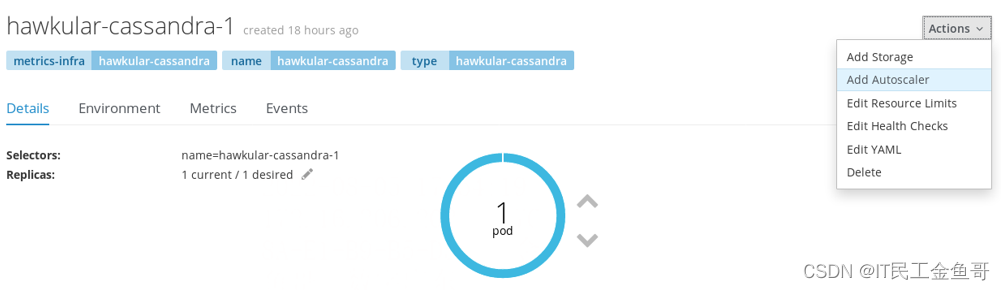
📑管理存储
web控制台允许访问存储管理,可以使用该接口创建卷声明,以使用向项目公开的卷。注意,该接口不能用于创建持久卷,因为只有管理员才能执行此任务。管理员创建持久性卷之后,可以使用web控制台创建请求。该接口支持使用选择器和标签属性。
定义卷声明之后,控制台将显示它所使用的持久性卷,这是由管理员定义的。、
📜Web控制台监控指标练习
📑前置准备
[student@workstation ~]$ lab install-prepare setup
[student@workstation ~]$ cd /home/student/do280-ansible
[student@workstation do280-ansible]$ ./install.sh
提示:若已经拥有一个完整环境,可不执行。
📑本练习准备
[student@workstation ~]$ lab web-console setup
📑创建项目和应用
[student@workstation ~]$ oc login -u developer -p redhat https://master.lab.example.com
[student@workstation ~]$ oc new-project load
[student@workstation ~]$ oc new-app --name=load http://services.lab.example.com/node-hello
📑暴露服务
[student@workstation ~]$ oc expose svc load
route "load" exposed
[student@workstation ~]$ oc get pod
NAME READY STATUS RESTARTS AGE
load-1-77lpj 1/1 Running 0 3m
load-1-build 0/1 Completed 0 4m
📑压力测试
[student@workstation ~]$ sudo yum install httpd-tools
[student@workstation ~]$ ab -n 3000000 -c 20 \
http://load-load.apps.lab.example.com/
📑控制台扩容pod
workstation节点上登录控制填,并扩展应用。
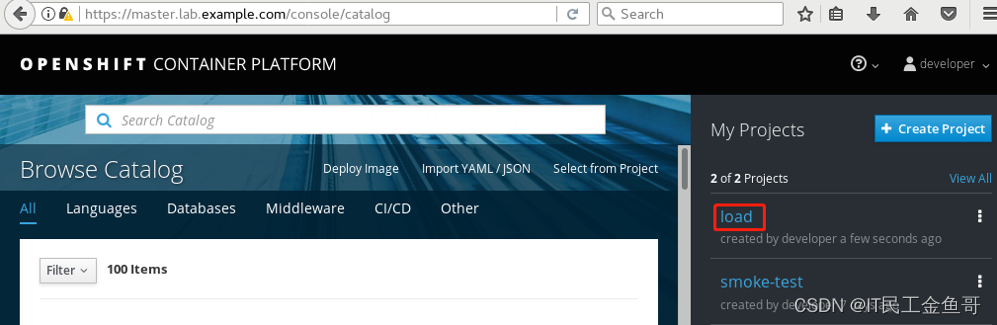
查看概览页面,确保有一个pod在运行。单击部署配置load #1,所显示的第一个图,它对应于pod使用的内存。并指示pod使用了多少内存,突出显示第二张图,该图表示pods使用的cpu数量。突出显示第三个图,它表示pod的网络流量。
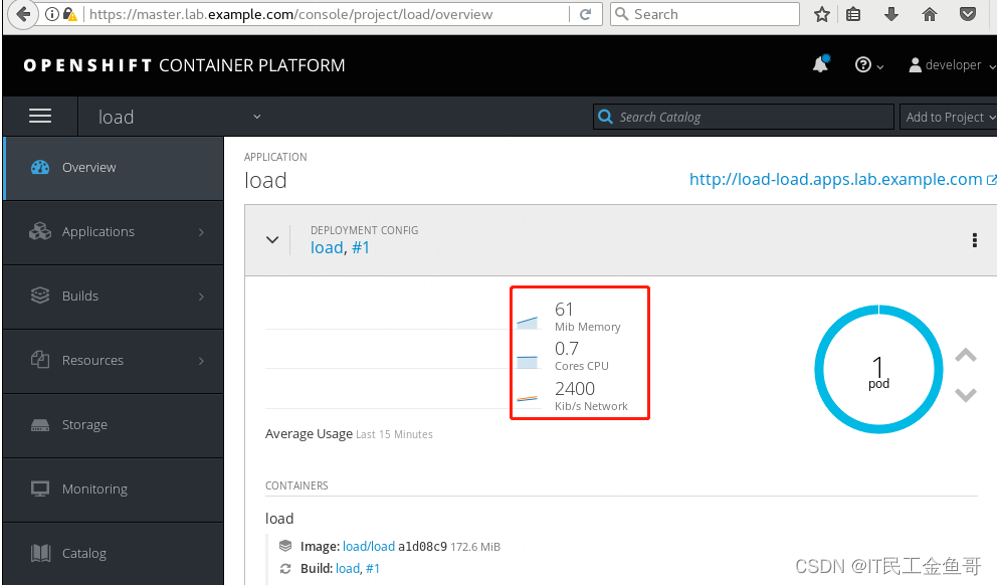
单击pod视图圈旁的向上指向的箭头,将此应用程序的pod数量增加到两个。
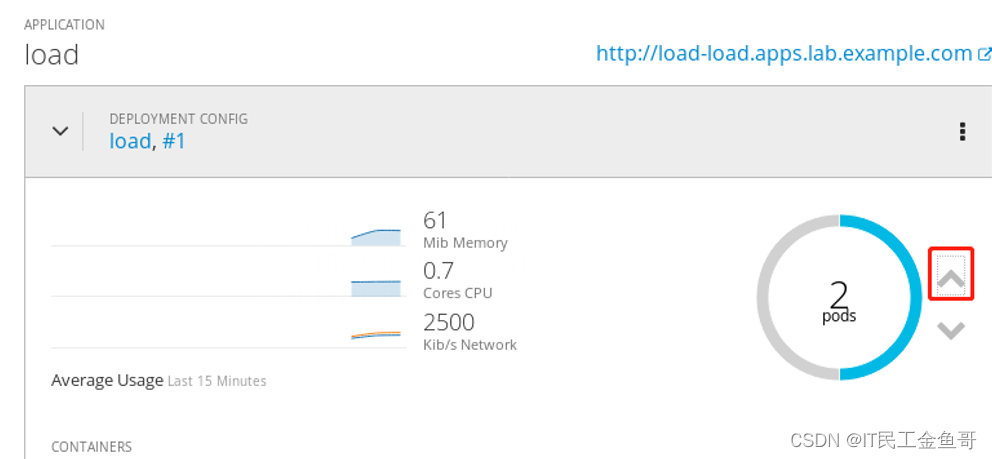
导航到应用程序→部署以访问项目的部署
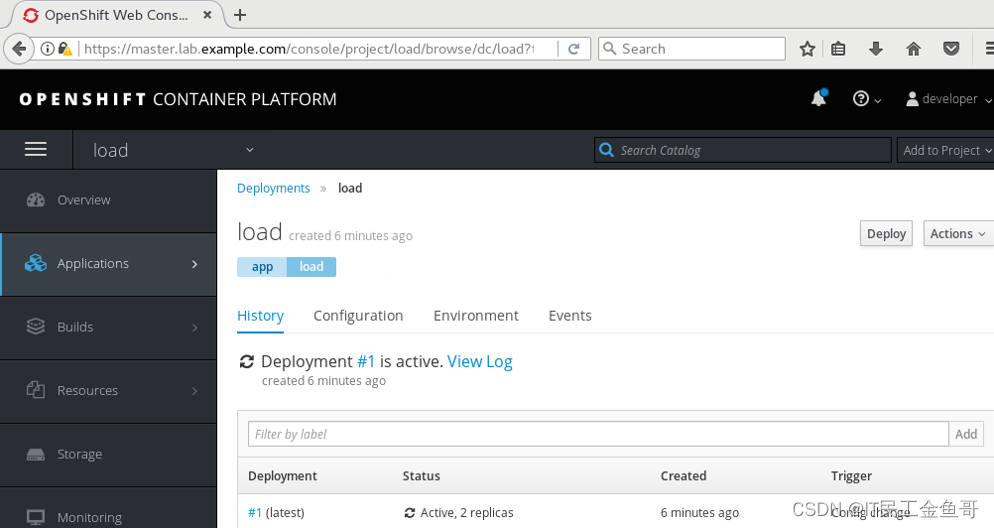
注意右侧的Actions按钮,单击它并选择Edit YAML来编辑部署配置。
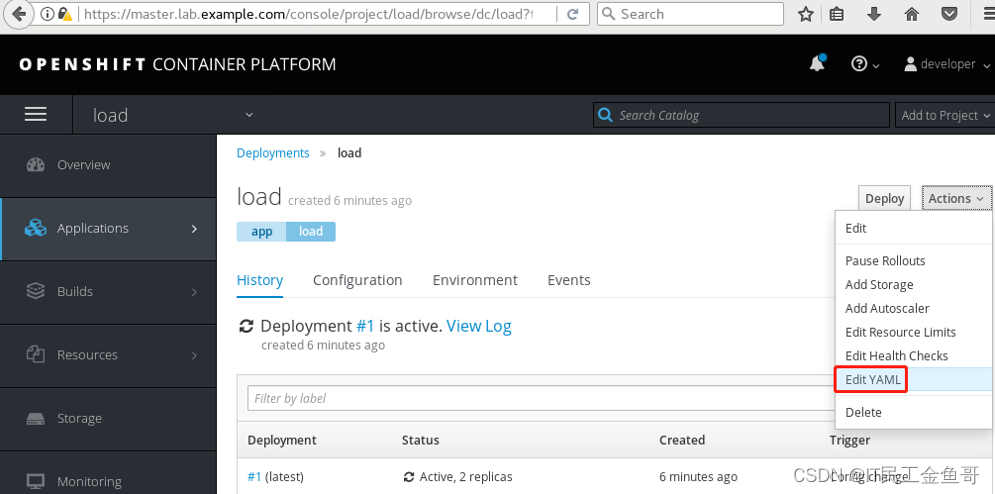
检查部署的YAML文件,确保replicas条目的值为2,该值与为该部署运行的pod的数量相匹配。
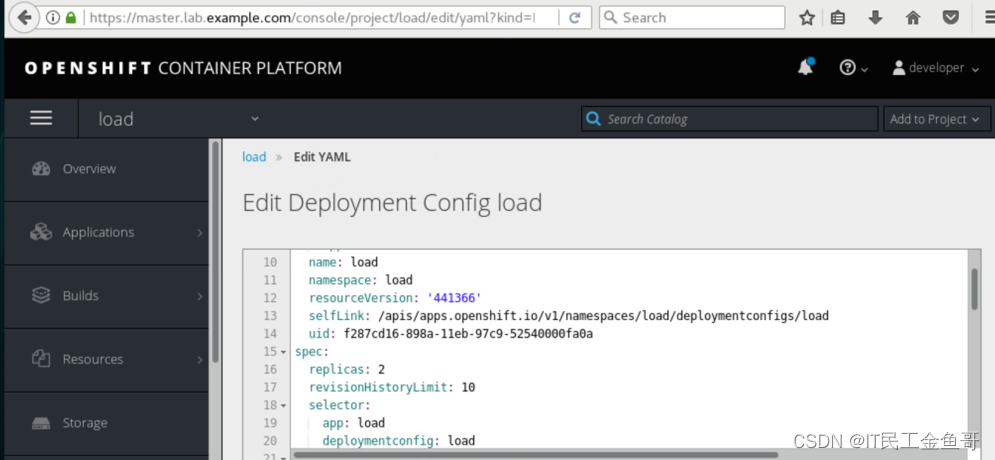
📑查看metric
单击Metrics选项卡访问项目的度量,可以看到应用程序的四个图:使用的内存数量、使用的cpu数量、接收的网络数据包数量和发送的网络数据包数量。对于每个图,有两个图,每个图被分配到一个pod。
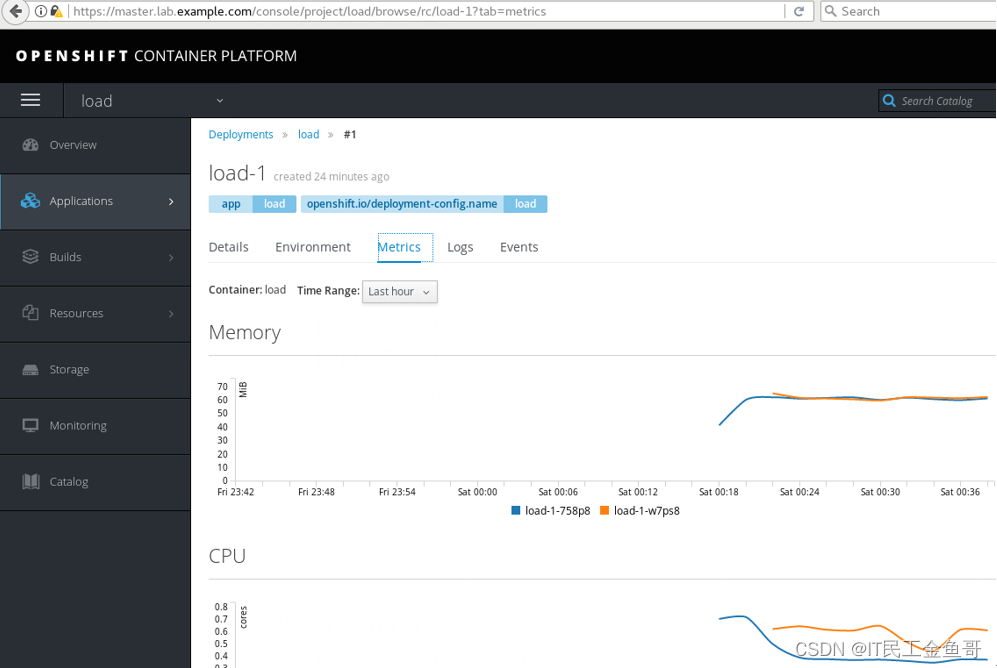
📑查看web控制监视
在侧窗格中,单击Monitoring以访问Monitoring页面。Pods部分下应该有两个条目,deployment部分下应该有一个条目。
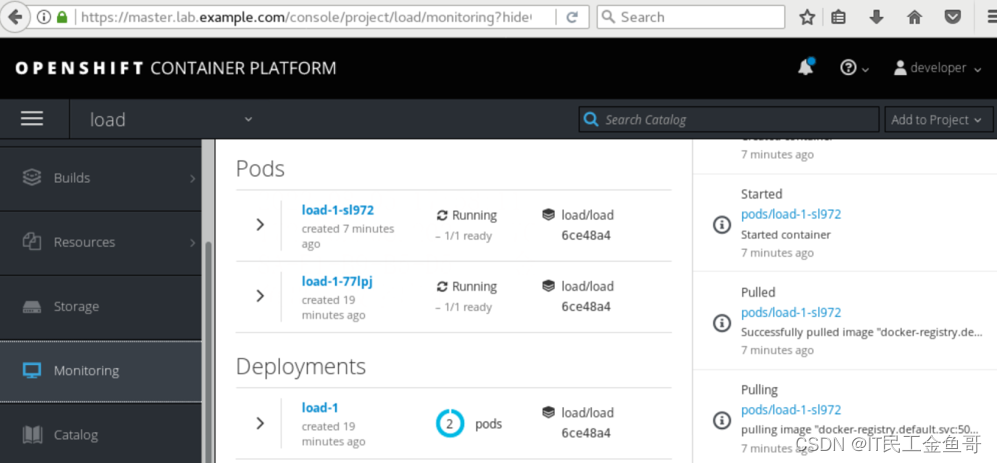
向下滚动以访问部署,并单击部署名称旁边的箭头以打开框架。日志下面应该有三个图表:一个表示pod使用的内存数量,一个表示pod使用的cpu数量,一个表示pod发送和接收的网络数据包。
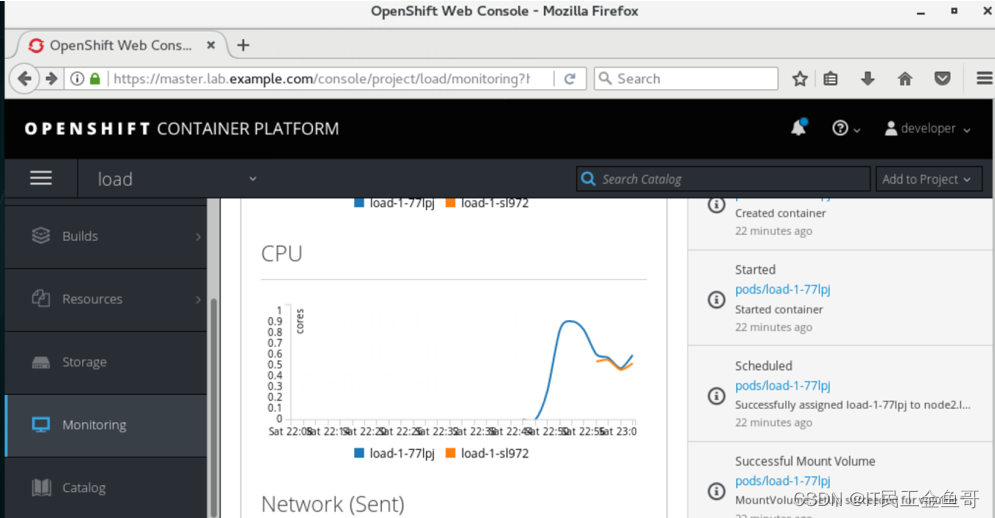
📑创建PV
为应用程序创建PVC,此练习环境已经提供了声明将绑定到的持久卷。
单击Storage创建持久卷声明,单击Create Storage来定义声明。输入web-storage作为名称。选择Shared Access (RWX)作为访问模式。输入1作为大小,并将单元保留为GiB
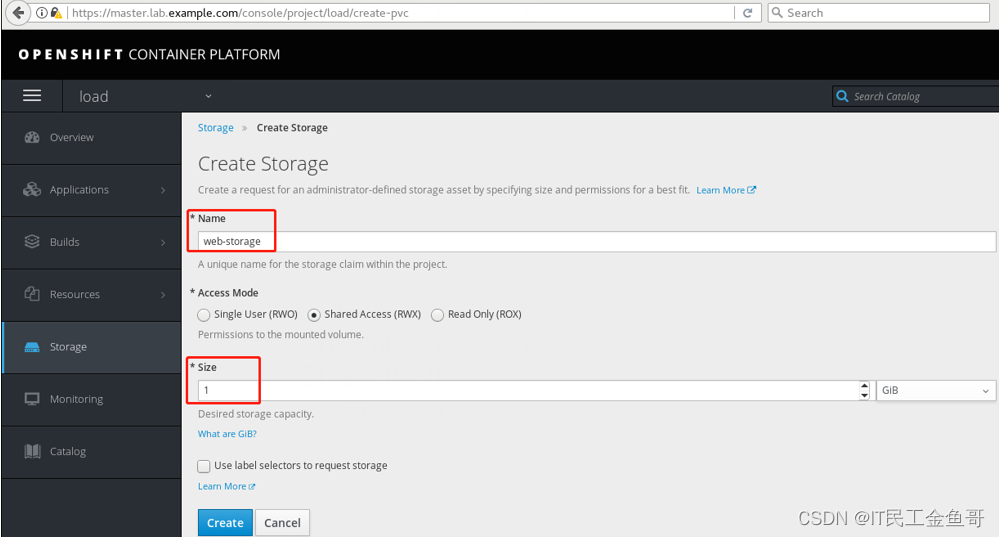
单击Create创建持久卷声明。
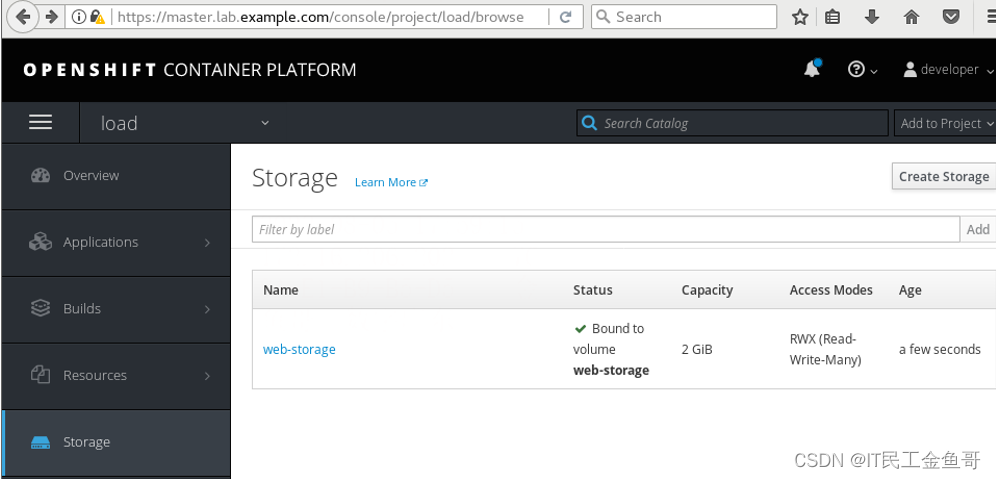
📑向应用程序添加存储
导航到应用程序——>部署来管理部署,单击load条目以访问部署。单击部署的Actions,然后选择Add Storage选项。此选项允许将现有的持久卷声明添加到部署配置的模板中。选择web-storage作为存储声明,输入/web-storage作为挂载路径,web-storage作为卷名。
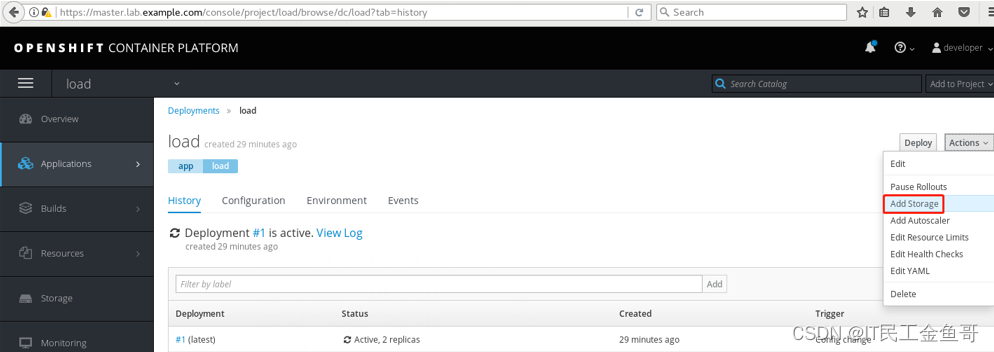
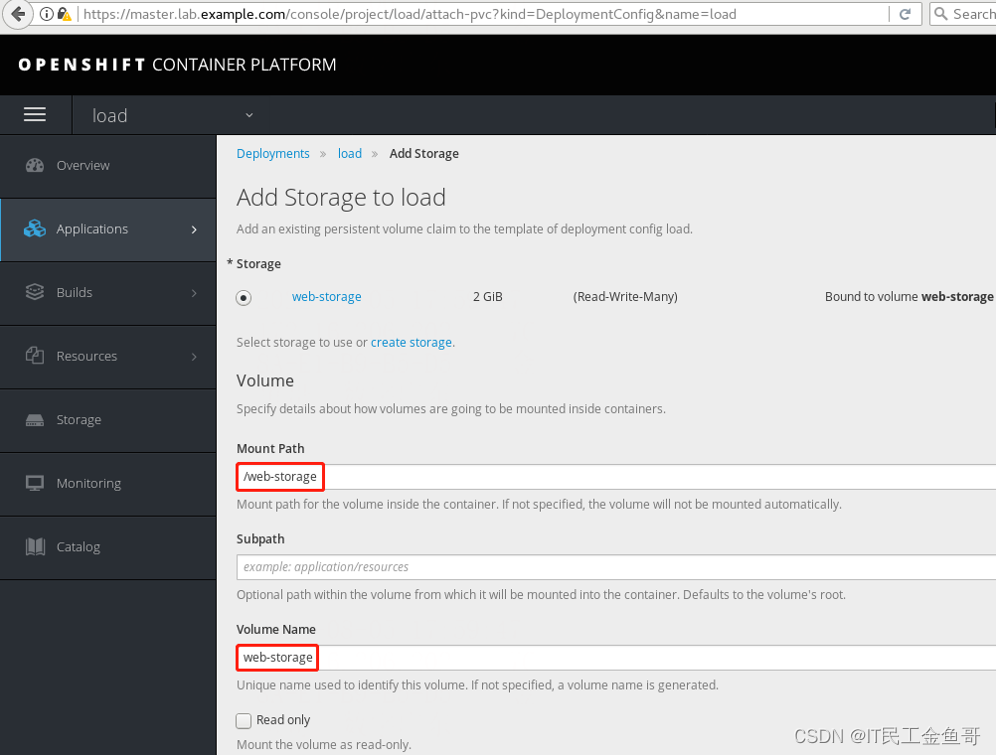
📑检查存储
从deployment页面中,单击由(latest)指示的最新部署。等待两个副本被标记为活动的。确保卷部分将卷web存储作为持久卷。从底部的Pods部分中,选择一个正在运行的Pods。单击Terminal选项卡打开pod的外壳。
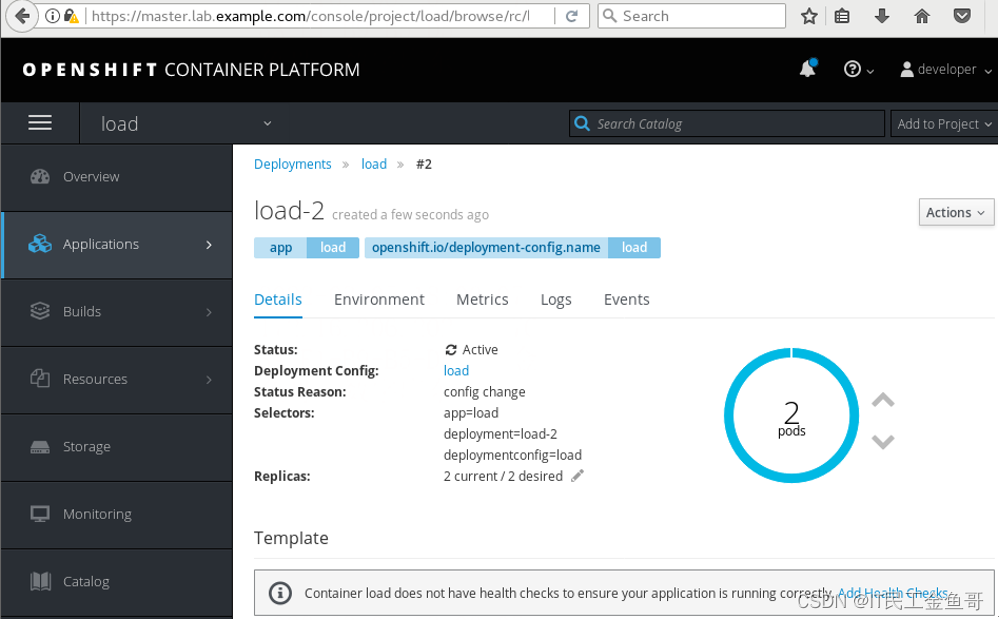
也可在任何一个pod中运行如下命令查看:
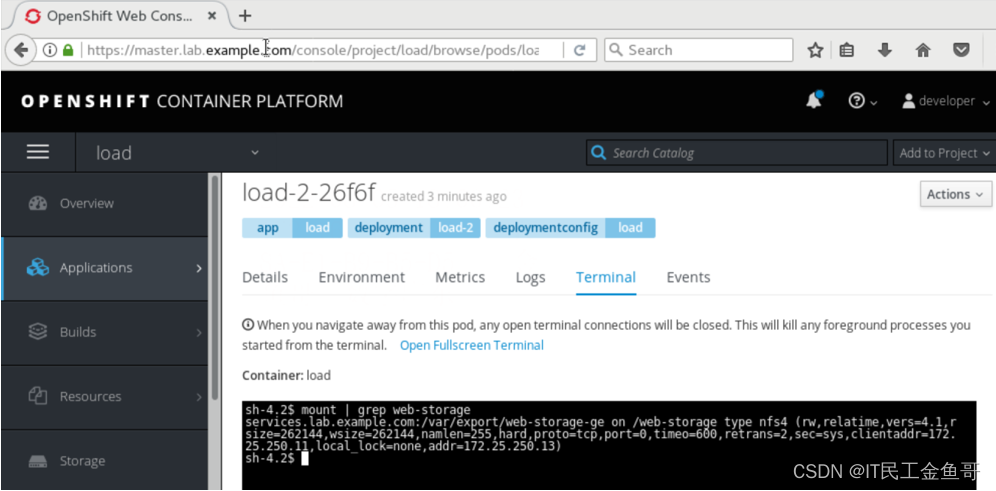
📑清除项目和清空环境
[student@workstation ~]$ oc delete project load
[student@workstation ~]$ lab web-console cleanup
💡总结
RHCA认证需要经历5门的学习与考试,还是需要花不少时间去学习与备考的,好好加油,可以噶🤪。

以上就是【金鱼哥】对 第九章 管理和监控OpenShift平台–Web控制台使用 的简述和讲解。希望能对看到此文章的小伙伴有所帮助。
💾红帽认证专栏系列:
RHCSA专栏:戏说 RHCSA 认证
RHCE专栏:戏说 RHCE 认证
此文章收录在RHCA专栏:RHCA 回忆录
如果这篇【文章】有帮助到你,希望可以给【金鱼哥】点个赞👍,创作不易,相比官方的陈述,我更喜欢用【通俗易懂】的文笔去讲解每一个知识点。
如果有对【运维技术】感兴趣,也欢迎关注❤️❤️❤️ 【金鱼哥】❤️❤️❤️,我将会给你带来巨大的【收获与惊喜】💕💕!

- 点赞
- 收藏
- 关注作者


评论(0)